Apa itu File GZ dan Bagaimana Anda Meng-unzipnya?
Diterbitkan: 2023-01-23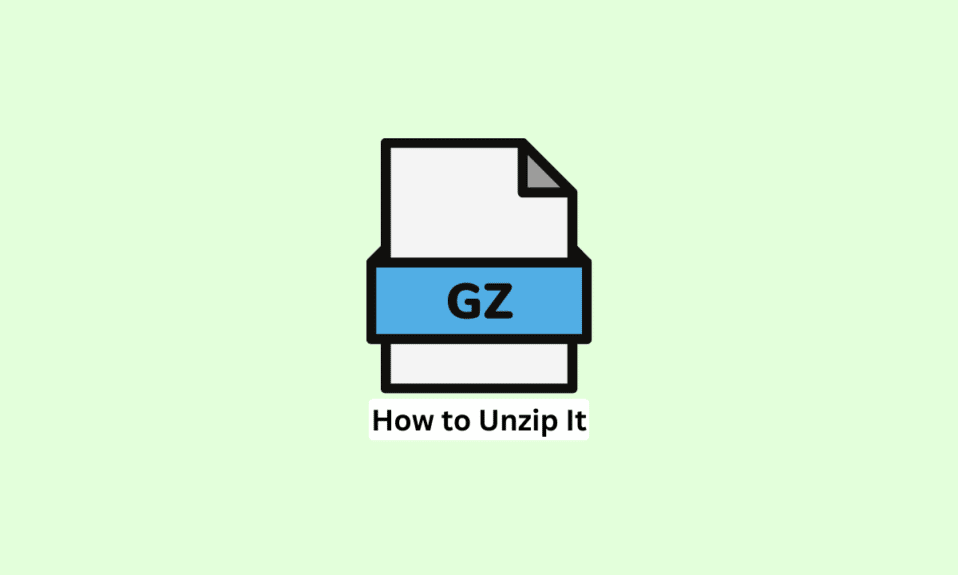
Anda mungkin menemukan beberapa file yang dikenal sebagai file GZ di komputer Anda, tetapi mungkin tidak tahu cara membuka atau mengekstraknya. Nah, Anda tidak perlu khawatir lagi karena kami membawakan Anda panduan ini untuk membantu Anda mengetahui apa itu file GZ dan cara mengekstraknya. Kami akan membahas cara unzip file GZ yang Anda miliki di komputer Anda di berbagai sistem operasi termasuk macOS, Linux, dan Windows 10. Tapi pertama-tama mari kita lihat file apa itu.
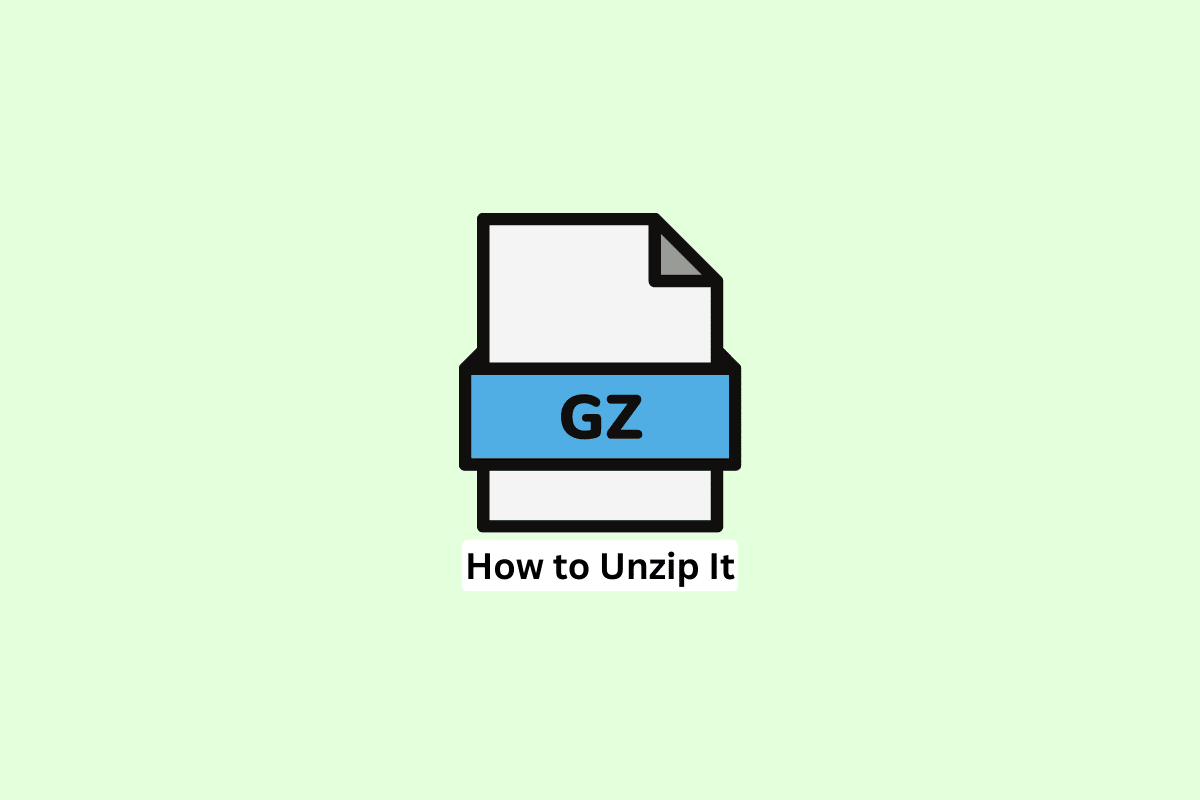
Isi
- Apa itu File GZ dan Bagaimana Anda Meng-unzipnya?
- Apa itu File GZ?
- Bagaimana cara Unzip File GZ di Windows 10?
- Bagaimana cara Unzip File GZ di Mac?
- Bagaimana cara Unzip File GZ di Linux?
Apa itu File GZ dan Bagaimana Anda Meng-unzipnya?
Di sini, kami telah menjelaskan tentang apa itu file GZ dan cara unzip di Windows, Mac dan Linux.
Apa itu File GZ?
File terkompresi yang telah dibuat oleh utilitas kompresi GZip dikenal sebagai file GZ . Untuk kompresi dan dekompresi file pada sistem operasi seperti Linux, Windows, dan macOS, Anda dapat menggunakan program GZip. Saat menyimpan file besar atau mentransfer file melalui internet lebih cepat, file GZ sering digunakan, mereka juga menghemat ruang penyimpanan Anda, karena ukuran file lebih kecil. Algoritme kompresi data lossless yang digunakan untuk mengompres dan mendekompresi data adalah dasar dari format file GZ. Meskipun format file dan format file ZIP serupa, file biasanya lebih kecil dan lebih efektif daripada file ZIP. Anda dapat membukanya di sistem operasi termasuk Windows, Linux, dan macOS, kami akan membahas langkah-langkahnya di semua platform ini.
Bagaimana cara Unzip File GZ di Windows 10?
Ada beberapa cara untuk membuka file GZ di Windows 10, karena Anda telah mempelajari apa itu file GZ, dan mengetahui bahwa itu adalah format file terkompresi. Untuk mendekompresi atau mengekstrak file, Anda dapat menggunakan pendekatan Command Prompt jika Anda lebih suka perintah, atau Anda dapat mengekstrak file menggunakan program pihak ketiga gratis jika Anda lebih suka melakukannya tanpa menggunakan perintah apa pun.
Buka zip file GZ menggunakan Command Prompt:
Ikuti langkah-langkah yang disebutkan di bawah pada sistem Windows Anda, untuk mengetahui cara meng-unzip file GZ Anda.
1. Tekan tombol Windows , ketik cmd dan klik Open .
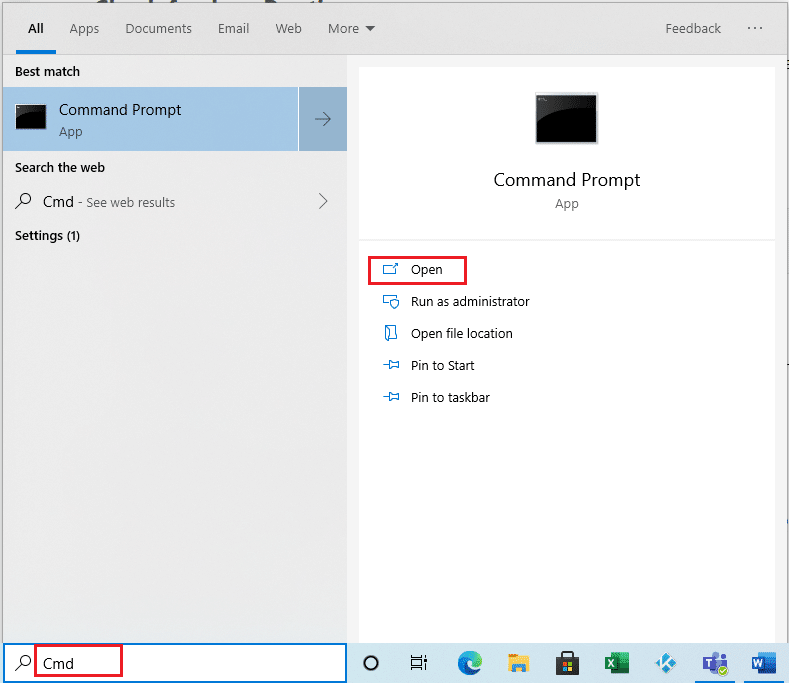
2. Ketik perintah cd <source> pada jendela Command Prompt yang akan terbuka, dan tekan Enter.
Catatan : Ganti sumber dengan lokasi sumber tempat file GZ berada.
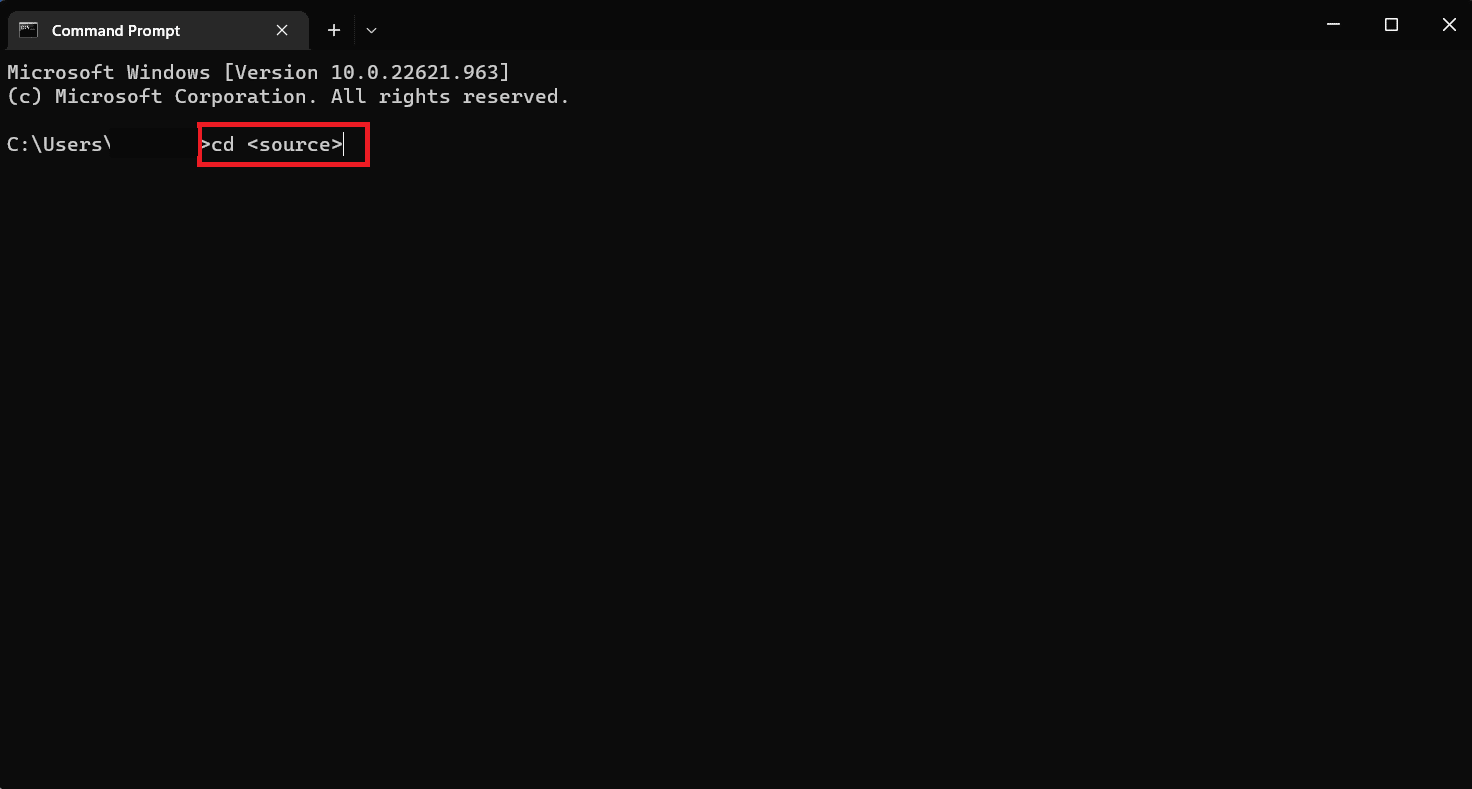
3. Sekarang, ketikkan perintah tar -xvzf <FileName> -C <destination> dan tekan tombol Enter .
Catatan: Ganti FileName dengan nama file Anda dan Destination dengan nama folder tempat Anda ingin menyimpan file yang diekstrak.).
Folder tujuan Anda harus berisi semua file yang diekstraksi, setelah semua langkah dilakukan dengan benar.
Baca Juga: Cara Membuka File GZ di Windows 10
Buka zip file GZ menggunakan aplikasi pihak ketiga:
File-file ini dapat dibuka di Windows 10 menggunakan perangkat lunak WinRAR. Anda dapat menggunakan alat pengarsipan WinRAR yang populer ini untuk mengekstrak konten file GZ di Windows 10, dan yang terbaik adalah, perangkat lunak ini gratis dan bersumber terbuka. Untuk mengekstrak file di PC Anda, ada banyak pilihan perangkat lunak gratis lainnya yang tersedia.
Inilah cara Anda menggunakan perangkat lunak ini untuk mendekompresi arsip GZ di PC Anda:
1. Kunjungi situs web resmi WinRAR untuk mengunduh dan mengatur WinRAR .
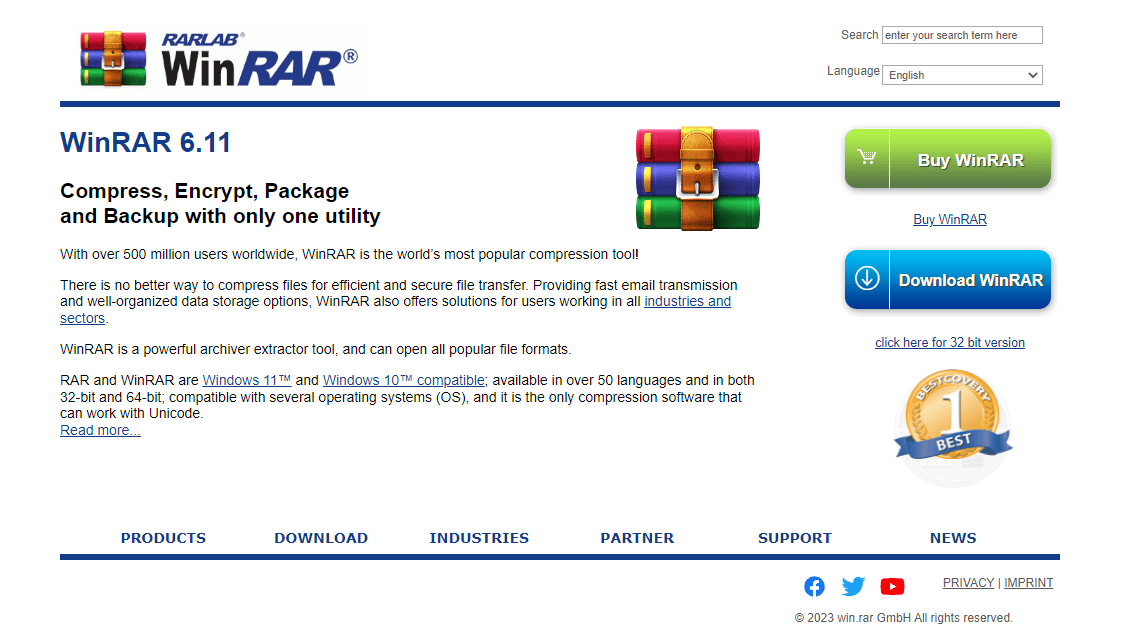
2. Pilih Ekstrak file dari menu konteks saat Anda mengklik kanan file yang ingin Anda ekstrak.
3. Sebuah jendela akan terbuka di mana Anda dapat memilih lokasi di mana Anda ingin menyimpan file yang diekstraksi. Setelah memilih lokasi , klik tombol OK .
File akan mulai diekstrak oleh WinRAR, dan bilah progres yang menunjukkan status ekstraksi akan muncul.
Anda dapat mengakses file yang diekstraksi di lokasi yang Anda pilih pada langkah 3 setelah ekstraksi selesai.
Sekarang setelah Anda mempelajari apa itu file GZ dan cara mengekstrak atau mengekstrak file GZ di Windows, mari kita periksa cara mengekstraknya di Mac.

Bagaimana cara Unzip File GZ di Mac?
Jika Anda memiliki Mac dan sedang mencari cara unzip file GZ di Mac, berikut adalah langkah-langkah untuk mengekstrak file Anda tanpa perlu mengunduh perangkat lunak tambahan. Sangat mudah untuk membuka zip file di Mac Anda karena program bawaan yang disebut Archive Utility .
1. Buka Finder di Mac Anda.
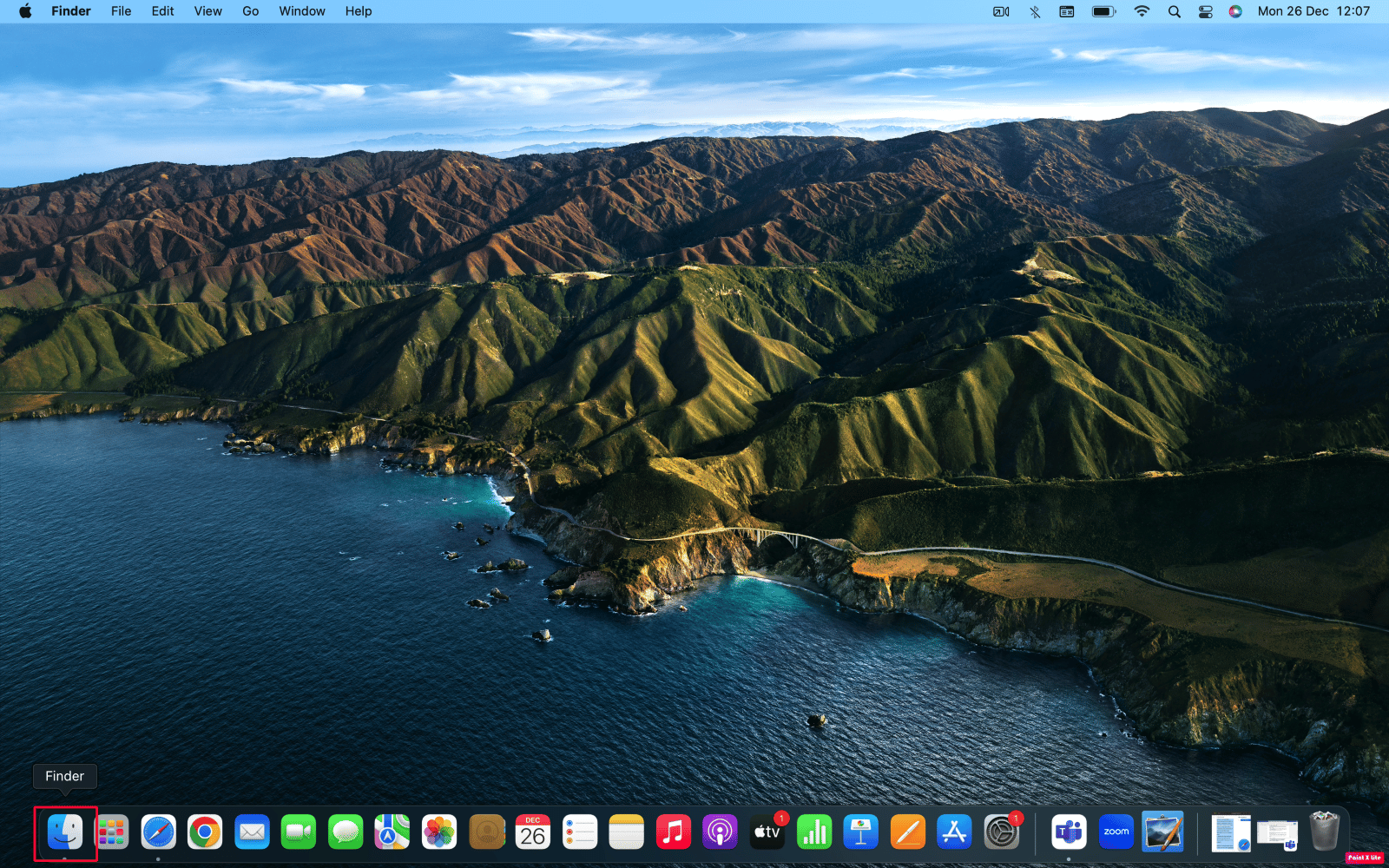
2. Sekarang, buka folder yang berisi file Anda. Misalnya, jika file ada di folder Pictures , klik Pictures.
3. Untuk mengekstrak file, klik dua kali file tersebut. File dan folder akan dibuka ritsletingnya dan ditempatkan di folder saat ini.
Cara lain untuk meng-unzip file di Mac adalah dengan menggunakan perintah gunzip bawaan di aplikasi Terminal . Untuk mengetahui cara melakukannya, ikuti langkah-langkah sederhana ini:
1. Buka aplikasi Terminal di Mac Anda.
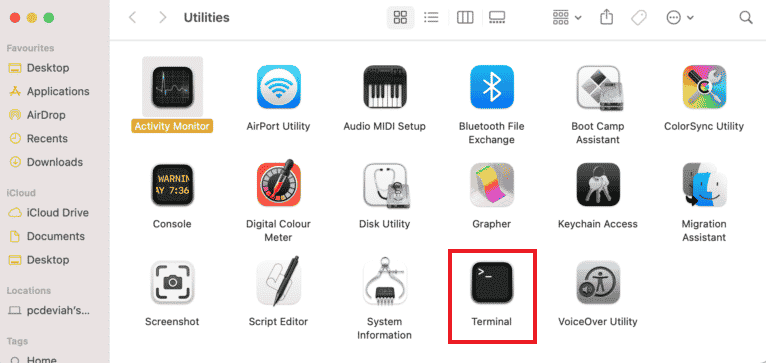
2. Untuk mengakses folder yang berisi file Anda, ketik cd lalu ketikkan lokasi file Anda . Misalnya, jika file ada di folder Pictures , ketik cd /Pictures, dan tekan Return .
3. Untuk mengekstrak file, ketikkan perintah gunzip filename.gz .
Catatan: Ganti nama file dengan nama file yang ingin Anda ekstrak.
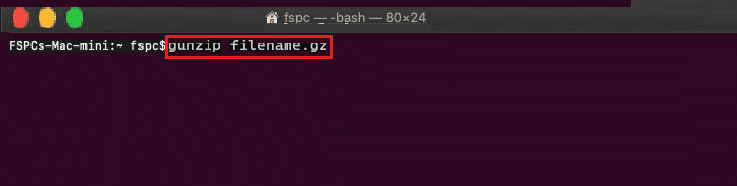
Oleh karena itu, file akan diekstraksi di folder saat ini di mana file Anda berada.
Baca Juga: Cara Membuka File EMZ di Windows 10
Bagaimana cara Unzip File GZ di Linux?
Jangan khawatir, jika Anda mencari unzip file GZ Linux OS, maka ini untuk Anda, karena kami akan membahas langkah-langkah untuk mengetahui cara melakukannya.
Ikuti langkah-langkah ini untuk meng-unzip file Anda:
1. Buka jendela Terminal dengan menekan tombol Ctrl + Alt + T bersamaan di keyboard Anda.
2. Kemudian jalankan perintah yang diberikan untuk mengekstrak file GZ Anda.
gzip -d namafile.gz
Catatan: Ganti nama file dengan nama file GZ Anda .
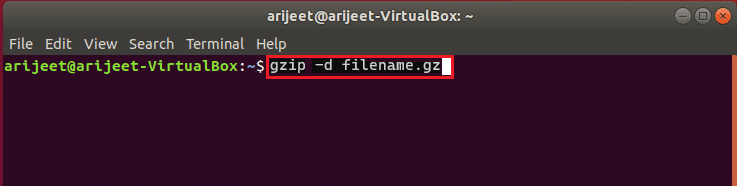
File akan diekstraksi di folder atau lokasi yang sama dengan file Anda.
Pertanyaan yang Sering Diajukan (FAQ)
Q1. Aplikasi apa yang bisa membuka file GZ?
Jwb. Ini adalah format file terkompresi yang dikompres menggunakan format GZIP. Anda dapat menggunakan alat kompresi file seperti WinZip, 7-Zip, atau WinRAR untuk membuka atau mengekstrak file GZ. Ini biasanya digunakan pada sistem Unix dan Linux tetapi juga dapat dibuka di Windows dan macOS menggunakan alat kompresi file ini.
Q2. Apakah file GZ aman?
Jwb. File-file ini adalah file yang telah dikompresi menggunakan algoritme GZip . Teknik yang populer dan diterima secara luas untuk mengompresi file adalah teknik yang aman . Namun, yang pasti, orang jahat mungkin membuat file yang menyertakan malware atau kode berbahaya lainnya, seperti yang dapat mereka lakukan dengan format file lainnya. Sangat penting untuk hanya membuka file dari sumber yang dapat dipercaya. Sebelum dibuka jika Anda tidak yakin dengan asalnya, Anda harus memindainya dengan program antivirus yang andal.
Q3. Bagaimana cara mengekstrak file GZ tanpa menggunakan aplikasi pihak ketiga di Mac?
Jwb. Sangat mudah untuk membuka zip file di Mac Anda karena program bawaan yang disebut Archive Utility . Cara lain untuk membuka zip di Mac adalah dengan menggunakan perintah gunzip bawaan di aplikasi Terminal . Cek artikel di atas untuk mengetahui langkah-langkahnya.
Direkomendasikan:
- Cara Mendapatkan Paramount Plus di TV
- Cara Mengurutkan Berdasarkan Tanggal di Microsoft Excel
- Cara Membuka File Bin di Android
- Perbaiki Kesalahan File Zip Tak Terduga 0x80004005
Jadi, setelah melalui panduan ini kami yakin Anda telah mempelajari apa itu file GZ dan cara mengekstraknya yang Anda miliki di komputer. Dengan langkah-langkah mendetail yang disebutkan dalam panduan untuk sistem operasi dan perangkat berikut, termasuk Linux, Mac, dan Windows. Seharusnya mudah bagi Anda untuk meng-unzip file-file itu sekarang. Semoga panduan ini bermanfaat bagi Anda dan jika Anda memiliki pertanyaan atau saran, Anda selalu dapat memberikan komentar di bawah.
